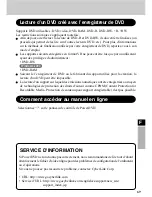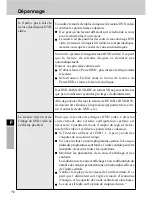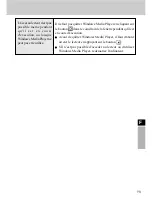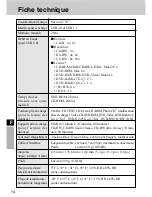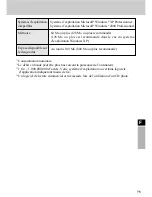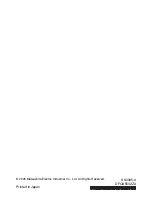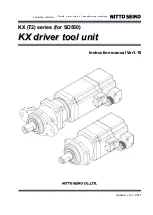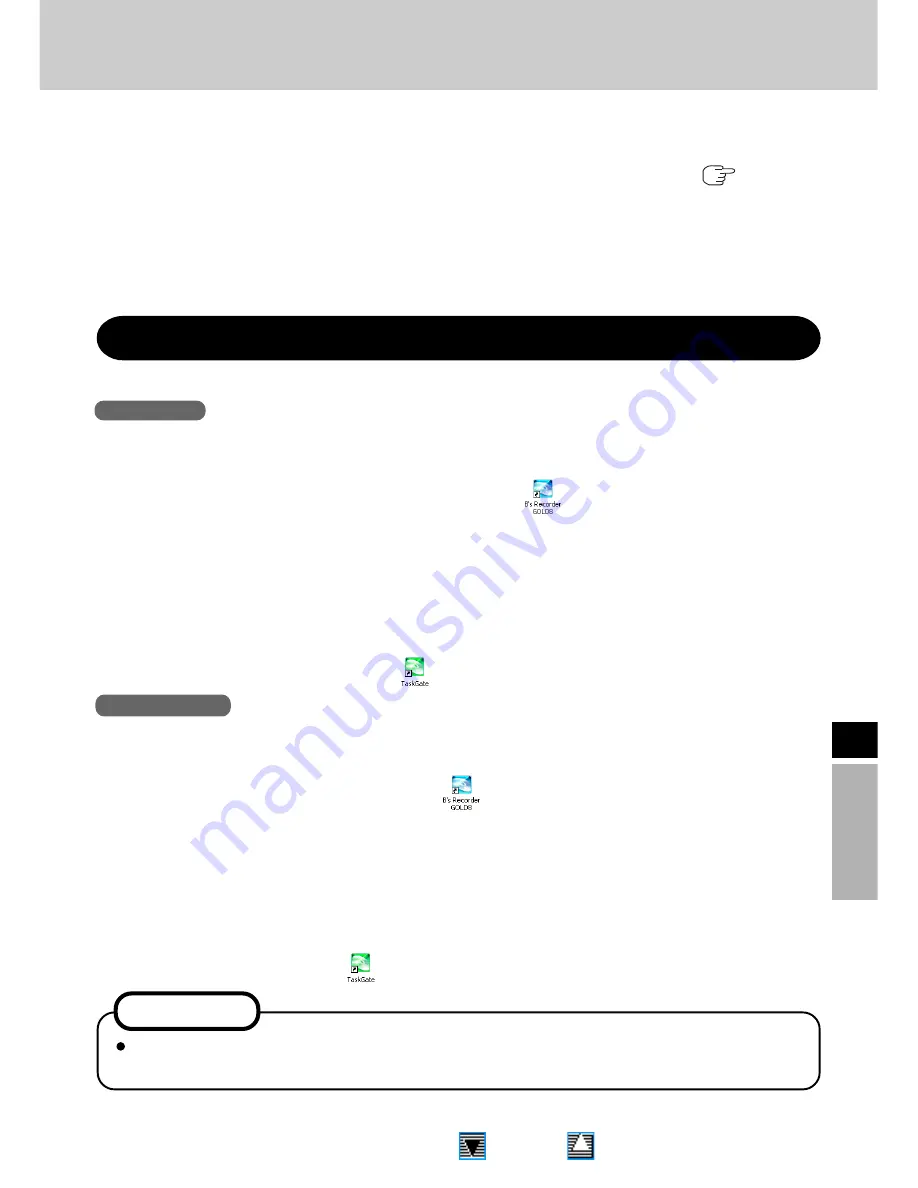
63
F
Les explications données ici sont des informations générales sur B’s Recorder et B’s CLiP,
la procédure d’installation et la façon d’accéder au manuel en ligne. Reportez-vous au manuel
en ligne en ce qui concerne l’utilisation détaillée de l’application logicielle (
page 64).
Supports applicables
• CD-R*
1
(support CD à enregistrement unique)
• CD-RW (support CD réinscriptible)
*
1
Ne s’applique qu’à B’s Recorder. L’utilisation n’est pas possible avec B’s CLiP.
B’s Recorder/B’s CLiP
Lancement de B’s Recorder/B’s CLiP
Windows 2000
• B's Recorder
Sélectionnez [Démarrer] - [Programmes] - [B.H.A] - [B’s Recorder GOLD8 BASIC] -
[B’s Recorder GOLD8] ou sélectionnez
sur le bureau.
• TaskGate
Avec ce lanceur, il n'est pas necessaire de demarrer B's Recorder ; vous pouvez utiliser
l'assistant pour creer le CD desire en selectionnant simplement les elements a creer avec
les touches de fonction.
Sélectionnez [Démarrer] - [Programmes] - [B.H.A] - [B's Recorder GOLD8 BASIC] -
[TaskGate] ou sélectionnez
sur le bureau.
B’s CLiP
B’s CLiP runs when the computer starts up, and the
icon or the
icon is displayed on the taskbar.
B’s Recorder
Windows XP
• B's Recorder
Sélectionnez [démarrer] - [Tous les programmes] - [B.H.A] - [B’s Recorder GOLD8
BASIC] - [B’s Recorder GOLD8] ou sélectionnez
sur le bureau.
• TaskGate
Avec ce lanceur, il n'est pas necessaire de demarrer B's Recorder ; vous pouvez utiliser
l'assistant pour creer le CD desire en selectionnant simplement les elements a creer avec
les touches de fonction.
Sélectionnez [démarrer] - [Tous les programmes] - [B.H.A] - [B's Recorder GOLD8 BA-
SIC] - [TaskGate] ou sélectionnez
sur le bureau.
REMARQUE
Il n'est pas possible d'utiliser TaskGate pour les fonctions evoluees telles que la
fermeture de disque. Pour ces fonctions, utilisez B's Recorder.